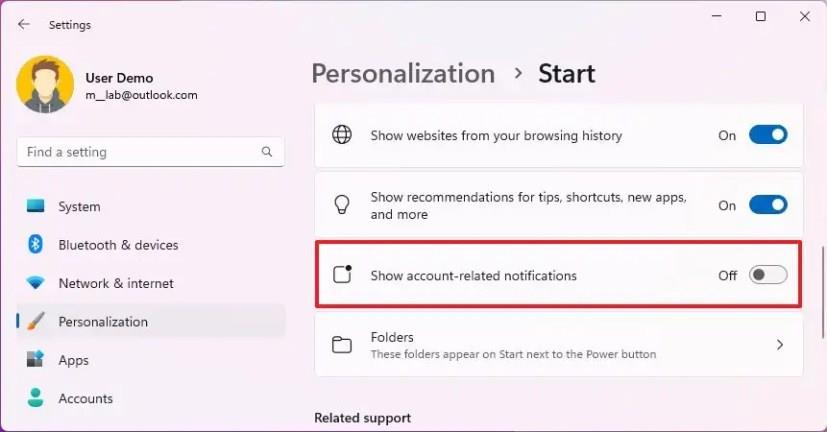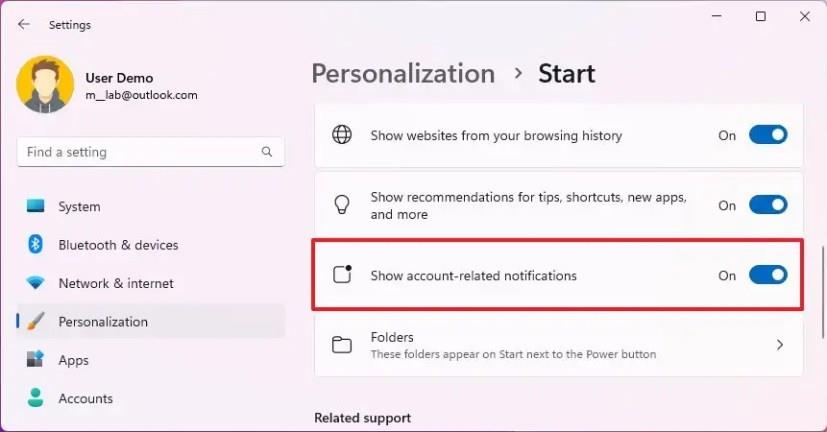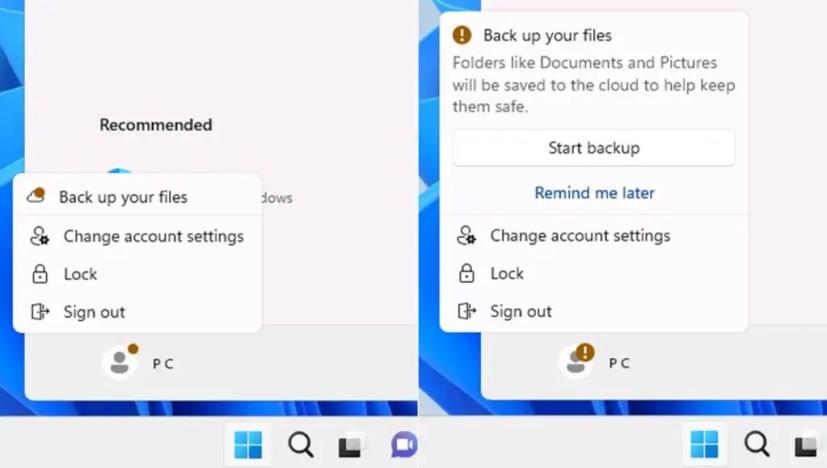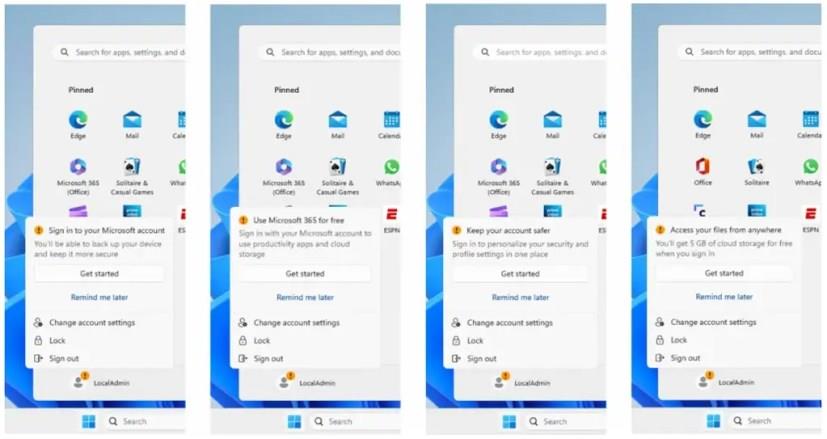Sous Windows 11 23H2 , le menu Démarrer peut désormais afficher des notifications de badge pour alerter les utilisateurs des informations associées et des actions qu'ils peuvent devoir effectuer sur leur compte Microsoft, et dans ce guide, vous apprendrez les étapes pour désactiver la fonctionnalité. Les notifications de badge font partie du menu de profil dans le menu Démarrer et peuvent inclure des rappels pour utiliser OneDrive pour sauvegarder vos fichiers dans le cloud et ajouter des informations manquantes, telles que votre numéro de téléphone, pour récupérer votre compte.
De plus, si vous utilisez un compte local , vous remarquerez éventuellement une notification de badge orange dans l'icône de la photo de profil. Dans le menu, le système affichera jusqu'à quatre messages différents, notamment « Connectez-vous à votre compte Microsoft », « Utilisez Microsoft 365 gratuitement », « Protégez votre compte » et « Accédez à vos fichiers de n'importe où » pour essayer. vous incitant à passer à un compte Microsoft.
Si vous ne souhaitez pas voir ces notifications et d'autres dans le menu Démarrer parce qu'elles ressemblent davantage à des publicités ou à un autre moyen permettant à Microsoft de recueillir plus d'informations sur vous, il est possible de désactiver ces notifications à partir de l'application Paramètres.
Ce guide vous apprendra les étapes simples pour activer ou désactiver la possibilité d'afficher les notifications de badge dans le menu Démarrer pour Windows 11 23H2 et les versions supérieures.
Désactiver les notifications du menu Démarrer sur Windows 11
Pour désactiver les notifications de compte dans Démarrer sous Windows 11, procédez comme suit :
-
Ouvrez les paramètres sous Windows 11.
-
Cliquez sur Personnalisation .
-
Cliquez sur l' onglet Démarrer .
-
Désactivez le commutateur à bascule « Afficher les notifications liées au compte » .
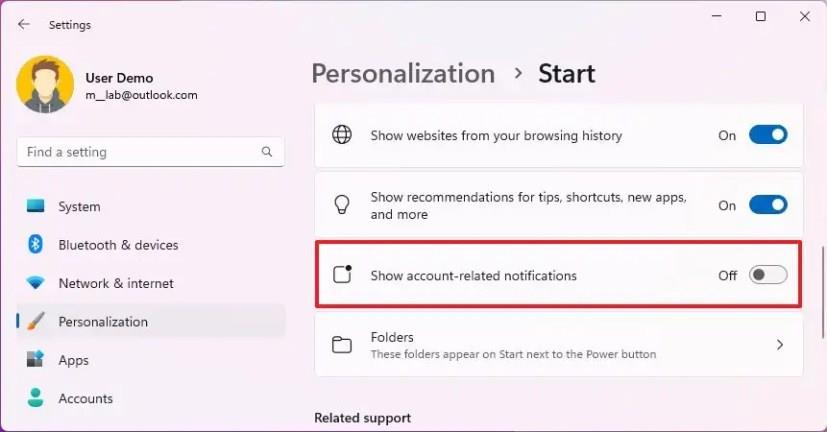
Une fois les étapes terminées, le menu Démarrer ne devrait plus afficher les notifications de badge pour les informations relatives à votre compte Microsoft.
Activer les notifications du menu Démarrer sur Windows 11
Pour activer les notifications de compte dans le menu Démarrer, procédez comme suit :
-
Ouvrez Paramètres .
-
Cliquez sur Personnalisation .
-
Cliquez sur l' onglet Démarrer .
-
Activez le commutateur à bascule « Afficher les notifications liées au compte » .
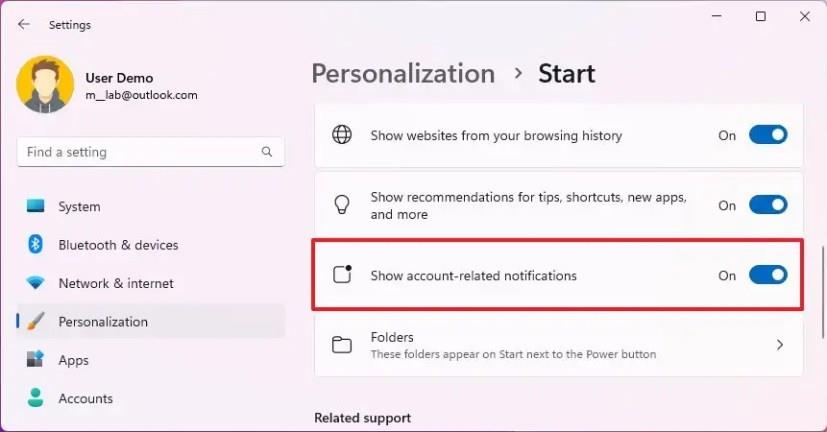
Une fois les étapes terminées, le menu Démarrer affichera des notifications pour les informations relatives au compte ou incitera les utilisateurs locaux à passer à un compte Microsoft . Ceci est un exemple de notifications pour un compte Microsoft.
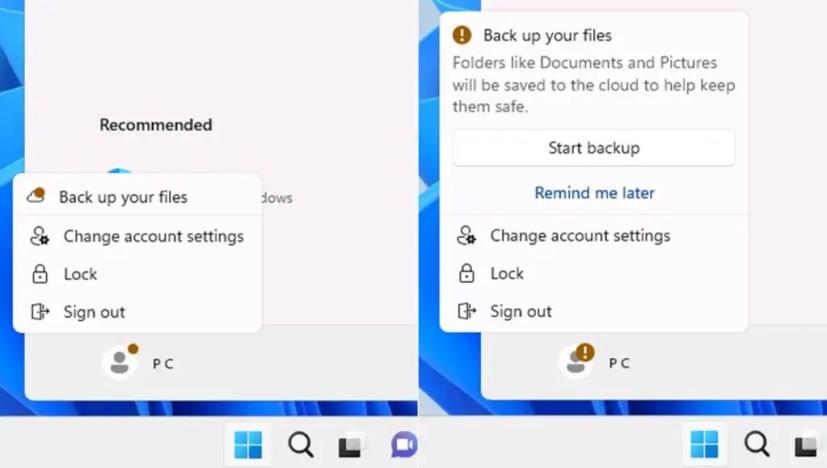
Message de sauvegarde du menu Démarrer (Source : Microsoft)
Ceci est un exemple de notifications pour un compte local.
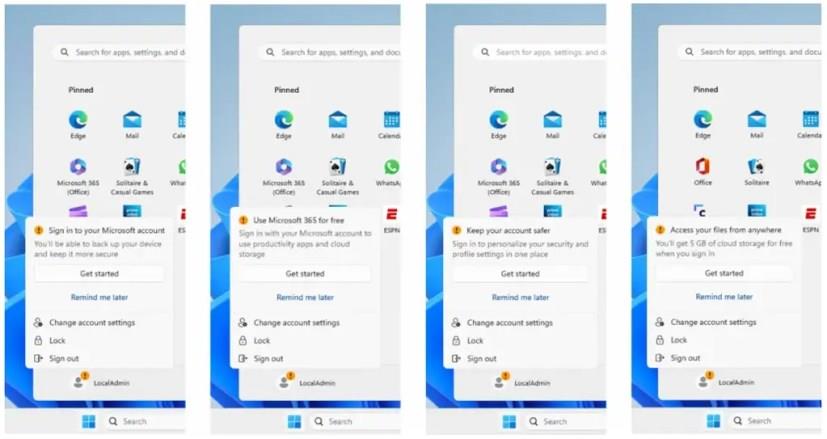
Notifications de nouveaux badges du menu Démarrer / Image : Microsoft
Si l'option est manquante, c'est que vous n'utilisez pas la version de Windows 11 qui inclut cette fonctionnalité. Au moment d’écrire ces lignes, l’option n’est disponible que sur la version 23H2 et les versions supérieures.